
Вставка
и работа
с таблицами
8/27/17
Криворожский гуманитарно-технический лицей №129

Свойства таблиц
• размер таблицы - задается шириной таблицы в сантиметрах или в процентах от ширины страницы;
• количество столбцов и строк в таблице;
• выравнивание таблицы может быть: по левому краю, по правому краю и по центру;
• обтекание таблицы текстом: без обтекания, с обтеканием вокруг таблицы;
• границы таблицы - задаются цветом, типом и толщиной границ как всей таблицы, так и отдельных ее объектов;
• заливка объектов таблицы - задается цветом и узором и др.
8/27/17
Криворожский гуманитарно-технический лицей №129
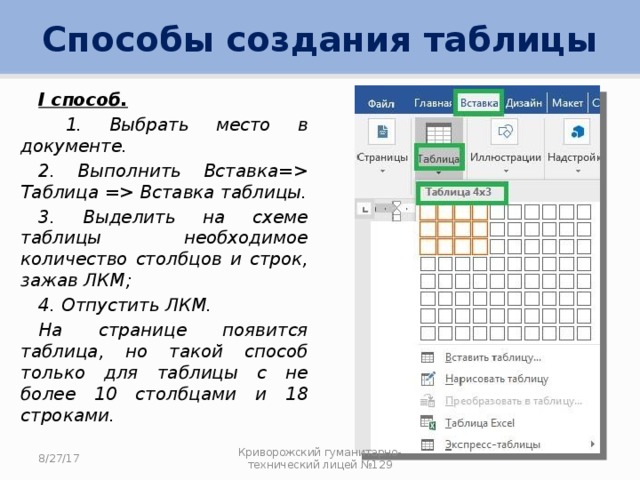 Таблица = Вставка таблицы. 3. Выделить на схеме таблицы необходимое количество столбцов и строк, зажав ЛКМ; 4. Отпустить ЛКМ. На странице появится таблица, но такой способ только для таблицы с не более 10 столбцами и 18 строками. 8/27/17 Криворожский гуманитарно-технический лицей №129 " width="640"
Таблица = Вставка таблицы. 3. Выделить на схеме таблицы необходимое количество столбцов и строк, зажав ЛКМ; 4. Отпустить ЛКМ. На странице появится таблица, но такой способ только для таблицы с не более 10 столбцами и 18 строками. 8/27/17 Криворожский гуманитарно-технический лицей №129 " width="640"
Способы создания таблицы
І способ.
1. Выбрать место в документе.
2. Выполнить Вставка= Таблица = Вставка таблицы.
3. Выделить на схеме таблицы необходимое количество столбцов и строк, зажав ЛКМ;
4. Отпустить ЛКМ.
На странице появится таблица, но такой способ только для таблицы с не более 10 столбцами и 18 строками.
8/27/17
Криворожский гуманитарно-технический лицей №129
 Таблица = Вставить таблицу. 3. В появившемся окне указать необходимое количество строк и столбцов; 4. Выбрать автоподбор ширины столбцов(если необходимо); 5. Нажать кнопку ОК. 8/27/17 Криворожский гуманитарно-технический лицей №129 " width="640"
Таблица = Вставить таблицу. 3. В появившемся окне указать необходимое количество строк и столбцов; 4. Выбрать автоподбор ширины столбцов(если необходимо); 5. Нажать кнопку ОК. 8/27/17 Криворожский гуманитарно-технический лицей №129 " width="640"
Способы создания таблицы
ІI способ.
1. Выбрать место в документе.
2. Выполнить Вставка= Таблица = Вставить таблицу.
3. В появившемся окне указать необходимое количество строк и столбцов;
4. Выбрать автоподбор ширины столбцов(если необходимо);
5. Нажать кнопку ОК.
8/27/17
Криворожский гуманитарно-технический лицей №129
 Таблица = Нарисовать таблицу. 3. Ваш курсор мыши превратится в маленький карандашик. Терепь можно рисовать таблицу. 4. Используя ластик, можно вытирать линии. 8/27/17 Криворожский гуманитарно-технический лицей №129 " width="640"
Таблица = Нарисовать таблицу. 3. Ваш курсор мыши превратится в маленький карандашик. Терепь можно рисовать таблицу. 4. Используя ластик, можно вытирать линии. 8/27/17 Криворожский гуманитарно-технический лицей №129 " width="640"
Способы создания таблицы
ІII способ.
Таблицу любой структуры можно нарисовать, начертить. Для этого необходимо:
1. Выбрать место в документе.
2. Выполнить Вставка= Таблица = Нарисовать таблицу.
3. Ваш курсор мыши превратится в маленький карандашик. Терепь можно рисовать таблицу.
4. Используя ластик, можно вытирать линии.
8/27/17
Криворожский гуманитарно-технический лицей №129

Способы создания таблицы
ІV способ.
Вставка в документ шаблон таблицы из коллекции отформатированных и заполненных образцами данных Экспрес-таблиц.
8/27/17
Криворожский гуманитарно-технический лицей №129

Способы создания таблицы
V способ.
Перенос таблицы из Excel в Word . Для этого нужно во вкладке «Вставка» разделе «Таблицы» кликнуть по строчке «таблица Excel» . В вашем документе появится экселевский лист с таблицей.
Основным преимуществом этого способа является возможность проведения математических действий с содержимым колонок и строк.
После ввода данных и форматирования таблицы нужно дважды щелкнуть по тексту вне таблицы.
8/27/17
Криворожский гуманитарно-технический лицей №129
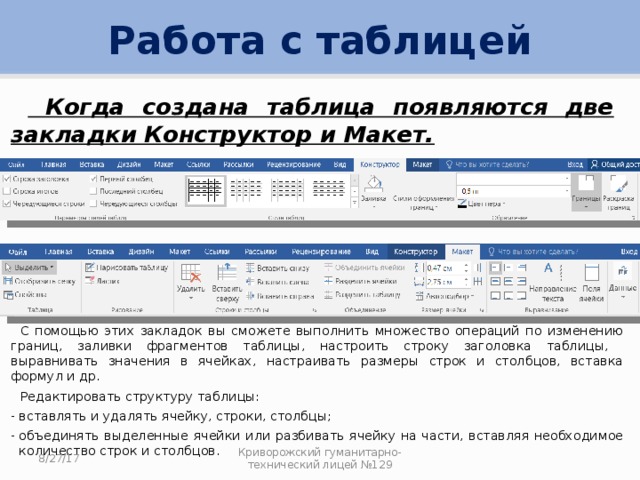
Работа с таблицей
Когда создана таблица появляются две закладки Конструктор и Макет.
С помощью этих закладок вы сможете выполнить множество операций по изменению границ, заливки фрагментов таблицы, настроить строку заголовка таблицы, выравнивать значения в ячейках, настраивать размеры строк и столбцов, вставка формул и др.
Редактировать структуру таблицы:
- вставлять и удалять ячейку, строки, столбцы;
- объединять выделенные ячейки или разбивать ячейку на части, вставляя необходимое количество строк и столбцов.
8/27/17
Криворожский гуманитарно-технический лицей №129
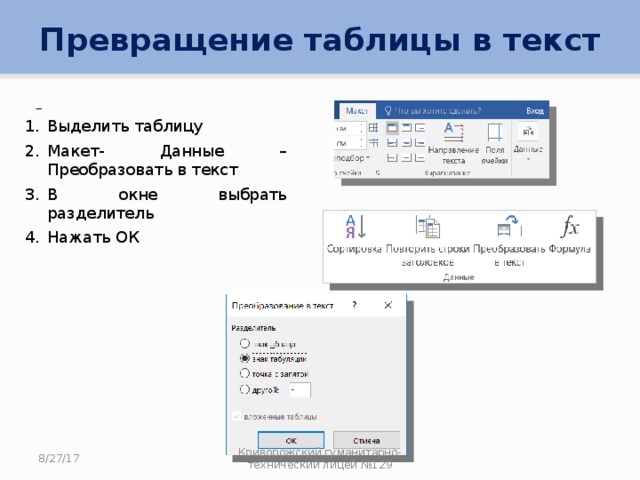
Превращение таблицы в текст
- Выделить таблицу
- Макет- Данные – Преобразовать в текст
- В окне выбрать разделитель
- Нажать ОК
8/27/17
Криворожский гуманитарно-технический лицей №129
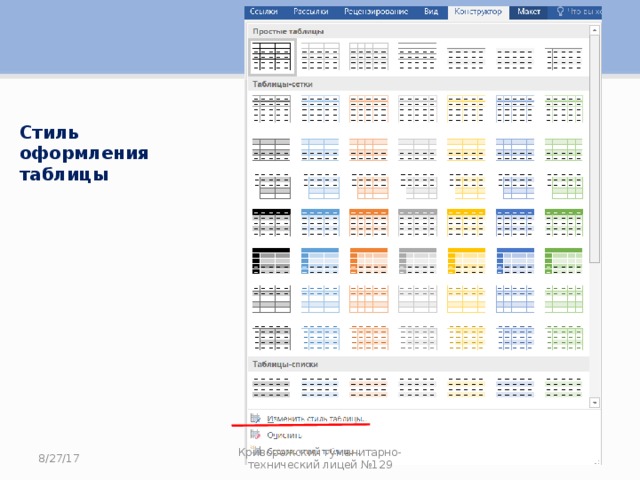
Стиль оформления таблицы
8/27/17
Криворожский гуманитарно-технический лицей №129
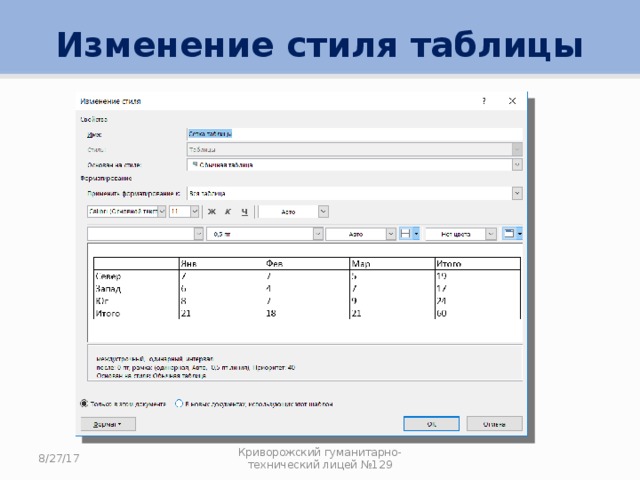
Изменение стиля таблицы
8/27/17
Криворожский гуманитарно-технический лицей №129

Выполнение вычислений в таблице
Вставка формулы в ячейку таблицы
- Выделите ячейку таблицы, в которой должен находиться результат. Если ячейка не пустая, удалите ее содержимое.
- В разделе Работа с таблицами на вкладке Макет в группе Данные нажмите кнопку Формула .
- С помощью диалогового окна Формула создайте формулу. Можно ввести формулу в поле Формула , выбрать формат числа в поле Формат числа , а также вставить функции и закладки, используя списки Вставить функцию и Вставить закладку .
8/27/17
Криворожский гуманитарно-технический лицей №129

Выполнение вычислений в таблице
Обновление результатов отдельных формул
- Выделите формулы, которые необходимо обновить. Чтобы выделить несколько формул, удерживайте нажатой клавишу CTRL.
- Выполните одно из указанных ниже действий.
- Щелкните формулу правой кнопкой мыши и выберите команду Обновить поле . Нажмите клавишу F9.
- Щелкните формулу правой кнопкой мыши и выберите команду Обновить поле .
- Нажмите клавишу F9.
8/27/17
Криворожский гуманитарно-технический лицей №129

Выполнение вычислений в таблице
Формула задаётся как выражение, в котором использованы:
- абсолютные ссылки на ячейки таблицы в виде списка (разделяемые точкой с запятой –А1; В5; Е10 и т.д.) или блока (начало и конец блока ячеек – А1:F10)
- ключевые слова для ссылки на блок ячеек:
LEFT – ячейки, расположенные в строке левее ячейки с формулой RIGHT– ячейки, расположенные в строке правее ячейки с формулой ABOVE– ячейки, расположенные в столбце выше ячейки с формулой BELOW– ячейки, расположенные в столбце ниже ячейки с формулой
- константы – числа, текст в двойных кавычках;
- встроенные функции WORD;
- знаки операций (+ - * / % ^ = = )
8/27/17
Криворожский гуманитарно-технический лицей №129

Виды встроенных функций
Категория
Функция
Статистические
AVERAGE()
Назначение
COUNT()
Вычисление сред. значение для диапазона ячеек, например: =AVERAGE(А1:С20)
Подсчёт числа значений в указанном диапазоне ячеек, например: =COUNT(А1:С20; В25; А30)
MAX()
Нахождение макс-ого знач. в указанном блоке ячеек, например: =MAX(А1:С20; В25; А30)
MIN()
Нахождение мин-ого знач. в указанном блоке ячеек, например: =MIN (А1:С20; В25; А30)
SUM()
Нахождение суммы чисел в указанном блоке ячеек, например: =SUM (А1:С20; В25; А30)
8/27/17
Криворожский гуманитарно-технический лицей №129
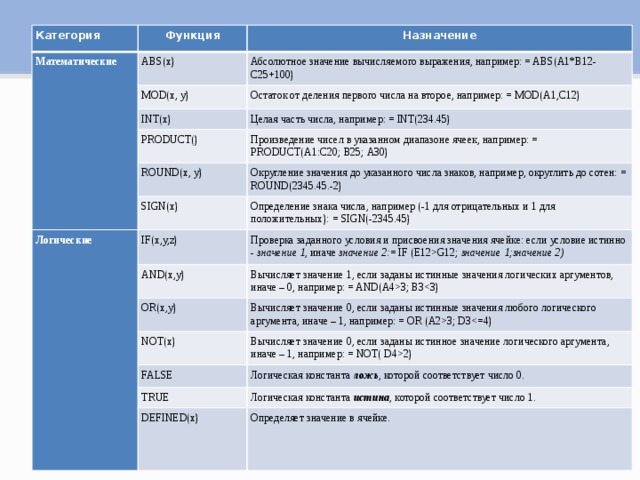 G12; значение 1;значение 2) AND(x,y) Вычисляет значение 1, если заданы истинные значения логических аргументов, иначе – 0, например: = AND(А43; В3OR(x,y) Вычисляет значение 0, если заданы истинные значения любого логического аргумента, иначе – 1, например: = OR (А23; D3NOT(x) Вычисляет значение 0, если заданы истинное значение логического аргумента, иначе – 1, например: = NOT( D42) FALSE Логическая константа ложь , которой соответствует число 0. TRUE Логическая константа истина , которой соответствует число 1. DEFINED(x) Определяет значение в ячейке. Криворожский гуманитарно-технический лицей №129 8/27/17 " width="640"
G12; значение 1;значение 2) AND(x,y) Вычисляет значение 1, если заданы истинные значения логических аргументов, иначе – 0, например: = AND(А43; В3OR(x,y) Вычисляет значение 0, если заданы истинные значения любого логического аргумента, иначе – 1, например: = OR (А23; D3NOT(x) Вычисляет значение 0, если заданы истинное значение логического аргумента, иначе – 1, например: = NOT( D42) FALSE Логическая константа ложь , которой соответствует число 0. TRUE Логическая константа истина , которой соответствует число 1. DEFINED(x) Определяет значение в ячейке. Криворожский гуманитарно-технический лицей №129 8/27/17 " width="640"
Виды встроенных функций
Категория
Функция
Математические
ABS(x)
Назначение
Абсолютное значение вычисляемого выражения, например: = ABS(А1*В12-С25+100)
MOD(x, y)
Остаток от деления первого числа на второе, например: = MOD(А1,С12)
INT(x)
Целая часть числа, например: = INT(234.45)
PRODUCT()
Произведение чисел в указанном диапазоне ячеек, например: = PRODUCT(А1:С20; В25; А30)
ROUND(x, y)
Логические
SIGN(x)
Округление значения до указанного числа знаков, например, округлить до сотен: = ROUND(2345.45.-2)
Определение знака числа, например (-1 для отрицательных и 1 для положительных): = SIGN(-2345.45)
IF(x,y,z)
Проверка заданного условия и присвоения значения ячейке: если условие истинно - значение 1 , иначе значение 2: = IF (Е12G12; значение 1;значение 2)
AND(x,y)
Вычисляет значение 1, если заданы истинные значения логических аргументов, иначе – 0, например: = AND(А43; В3
OR(x,y)
Вычисляет значение 0, если заданы истинные значения любого логического аргумента, иначе – 1, например: = OR (А23; D3
NOT(x)
Вычисляет значение 0, если заданы истинное значение логического аргумента, иначе – 1, например: = NOT( D42)
FALSE
Логическая константа ложь , которой соответствует число 0.
TRUE
Логическая константа истина , которой соответствует число 1.
DEFINED(x)
Определяет значение в ячейке.
Криворожский гуманитарно-технический лицей №129
8/27/17







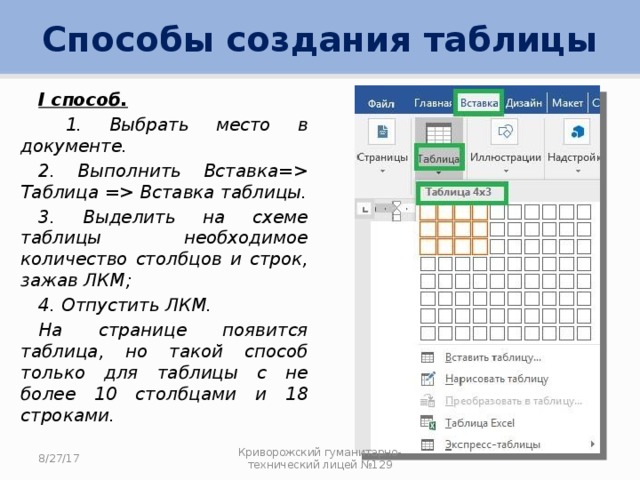 Таблица = Вставка таблицы. 3. Выделить на схеме таблицы необходимое количество столбцов и строк, зажав ЛКМ; 4. Отпустить ЛКМ. На странице появится таблица, но такой способ только для таблицы с не более 10 столбцами и 18 строками. 8/27/17 Криворожский гуманитарно-технический лицей №129 " width="640"
Таблица = Вставка таблицы. 3. Выделить на схеме таблицы необходимое количество столбцов и строк, зажав ЛКМ; 4. Отпустить ЛКМ. На странице появится таблица, но такой способ только для таблицы с не более 10 столбцами и 18 строками. 8/27/17 Криворожский гуманитарно-технический лицей №129 " width="640"
 Таблица = Вставить таблицу. 3. В появившемся окне указать необходимое количество строк и столбцов; 4. Выбрать автоподбор ширины столбцов(если необходимо); 5. Нажать кнопку ОК. 8/27/17 Криворожский гуманитарно-технический лицей №129 " width="640"
Таблица = Вставить таблицу. 3. В появившемся окне указать необходимое количество строк и столбцов; 4. Выбрать автоподбор ширины столбцов(если необходимо); 5. Нажать кнопку ОК. 8/27/17 Криворожский гуманитарно-технический лицей №129 " width="640"
 Таблица = Нарисовать таблицу. 3. Ваш курсор мыши превратится в маленький карандашик. Терепь можно рисовать таблицу. 4. Используя ластик, можно вытирать линии. 8/27/17 Криворожский гуманитарно-технический лицей №129 " width="640"
Таблица = Нарисовать таблицу. 3. Ваш курсор мыши превратится в маленький карандашик. Терепь можно рисовать таблицу. 4. Используя ластик, можно вытирать линии. 8/27/17 Криворожский гуманитарно-технический лицей №129 " width="640"


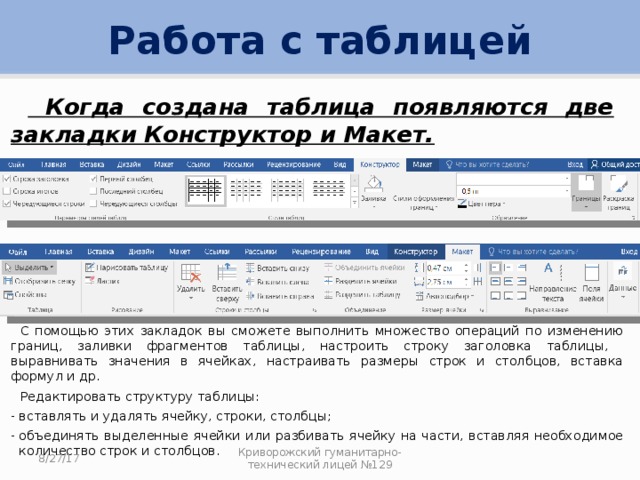
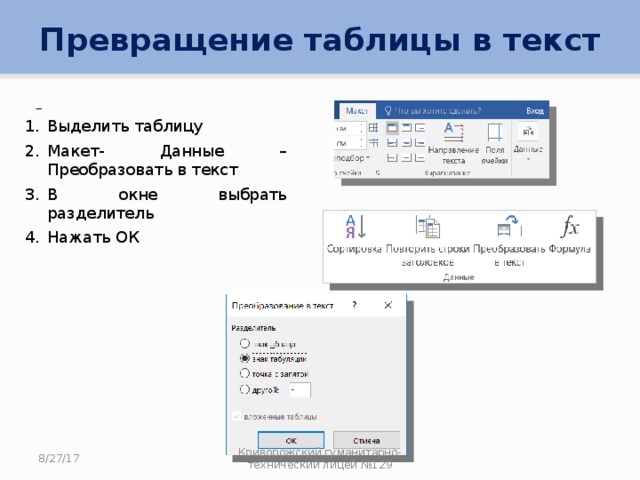
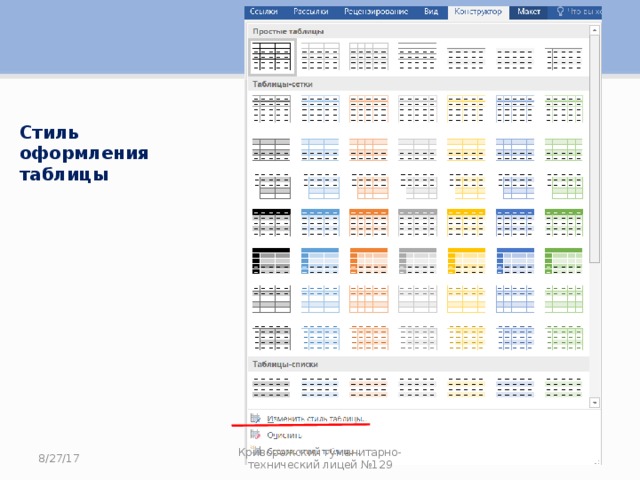
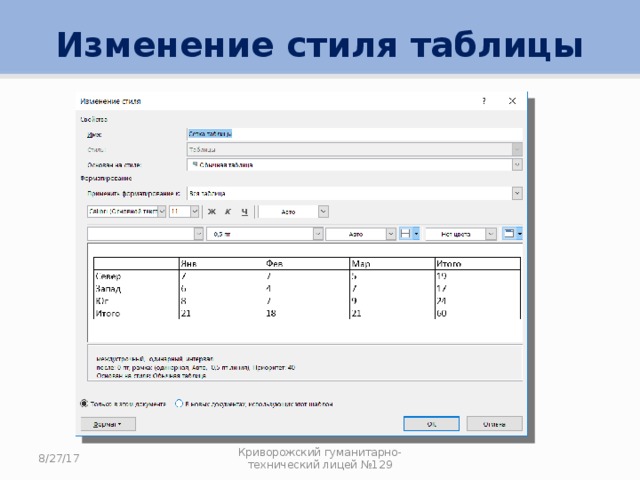




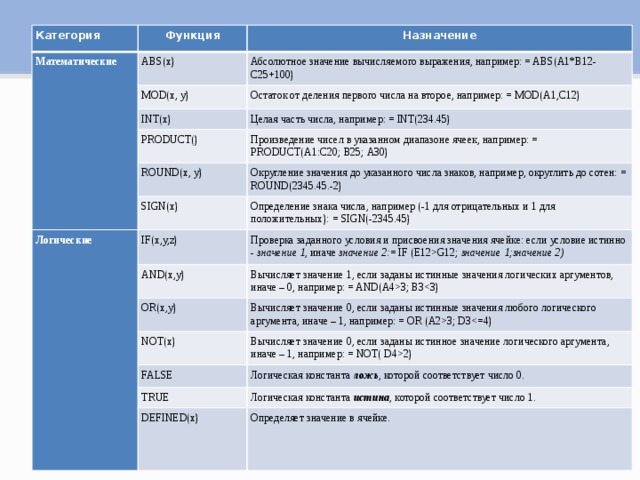 G12; значение 1;значение 2) AND(x,y) Вычисляет значение 1, если заданы истинные значения логических аргументов, иначе – 0, например: = AND(А43; В3OR(x,y) Вычисляет значение 0, если заданы истинные значения любого логического аргумента, иначе – 1, например: = OR (А23; D3NOT(x) Вычисляет значение 0, если заданы истинное значение логического аргумента, иначе – 1, например: = NOT( D42) FALSE Логическая константа ложь , которой соответствует число 0. TRUE Логическая константа истина , которой соответствует число 1. DEFINED(x) Определяет значение в ячейке. Криворожский гуманитарно-технический лицей №129 8/27/17 " width="640"
G12; значение 1;значение 2) AND(x,y) Вычисляет значение 1, если заданы истинные значения логических аргументов, иначе – 0, например: = AND(А43; В3OR(x,y) Вычисляет значение 0, если заданы истинные значения любого логического аргумента, иначе – 1, например: = OR (А23; D3NOT(x) Вычисляет значение 0, если заданы истинное значение логического аргумента, иначе – 1, например: = NOT( D42) FALSE Логическая константа ложь , которой соответствует число 0. TRUE Логическая константа истина , которой соответствует число 1. DEFINED(x) Определяет значение в ячейке. Криворожский гуманитарно-технический лицей №129 8/27/17 " width="640"










